SAI(Easy Paint Tool SAI)是一款广受欢迎的绘图软件,其笔刷设置对于绘画效果至关重要,以下是详细的SAI笔刷设置指南:
1、笔头形状
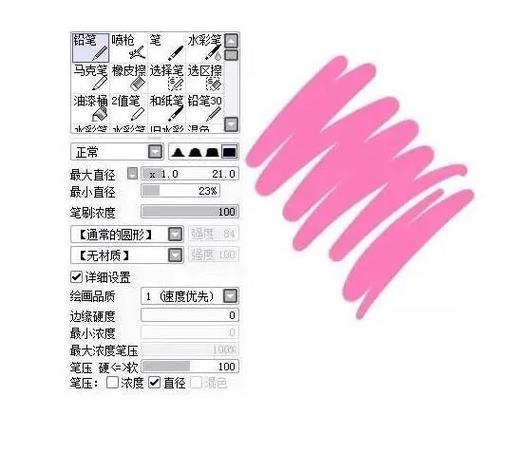
尖头:适合绘制精细线条和细节处理,边缘清晰,适合勾线和描边。
圆头:较为圆润,适合涂抹和填充颜色,边缘柔和,适合画阴影和高光。
钝头:介于尖头和圆头之间,有一定的宽度,适合绘制较粗的线条和块面。
平头:边缘平直,适合绘制大面积的色块和特殊效果,如渐变和纹理。
2、笔刷半径
控制笔刷的大小,可以通过调整笔刷半径来改变线条的粗细。
在板子绘画中,笔压可以控制笔刷涂出来的线条粗细大小,因此笔刷半径的调整可能不那么频繁。
3、笔刷浓度
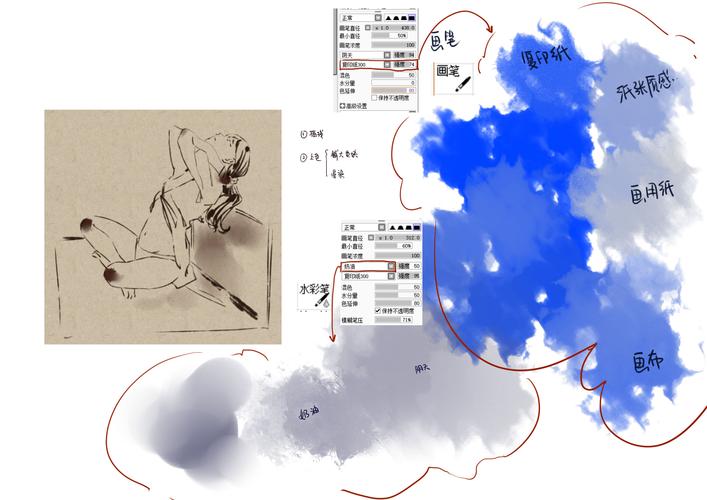
影响笔刷的颜色浓度,从0%到100%可调。
浓度越大,色彩越浓厚;反之,色彩越清淡。
通过调整笔刷浓度,可以绘制出不同的效果,如底色涂抹、朦胧意境等。
4、笔刷特效
SAI提供了多种笔刷特效,可以模拟出各种美妙的效果。
使用“污垢”特效可以轻轻涂抹出云彩效果。
其他特效还包括结缕草、画布等,可以根据需要选择和使用。
5、强度设置
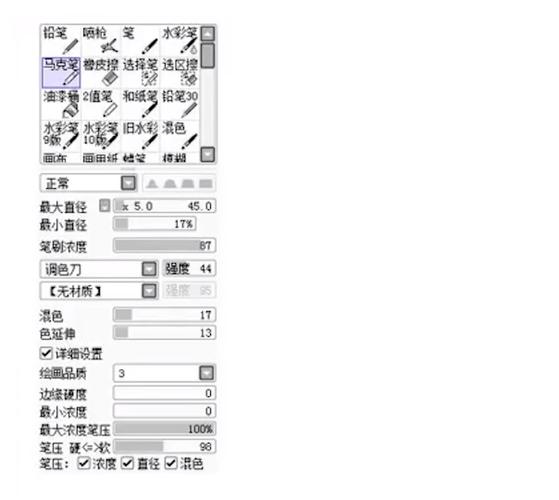
调整笔刷特效的强度,调高可以突出特效,反之效果减弱。
6、绘画品质
SAI提供了四种绘画品质选项:1、2、3、4,从小到大,从速度优先到品质优先。
根据个人喜好和电脑配置选择合适的绘画品质。
7、边缘硬度
调整笔刷边缘与周围的融合程度。
0%为柔和效果,100%为分明效果,但实际效果可能不明显。
8、自定义笔刷
SAI允许用户自定义笔刷,通过调整上述各项参数来创建符合自己需求的笔刷。
可以将常用的笔刷设置保存为预设,以便日后快速调用。
9、快捷键
熟悉并使用SAI的快捷键可以提高绘画效率。
[和]键可以调整笔刷直径,Ctrl+Alt+鼠标左键拖拽可以旋转画布等。
SAI的笔刷设置是一个复杂而细致的过程,需要根据个人绘画风格和需求进行调整,通过不断尝试和实践,可以找到最适合自己的笔刷设置方式。









评论列表 (0)